- Configure su cuenta de Epson Connect. Dependiendo del modelo de su impresora, realice una de las siguientes acciones:
- Si ve este icono
 en la parte superior de la pantalla de inicio del producto, selecciónelo, luego seleccione Router y anote la dirección IP del producto.
en la parte superior de la pantalla de inicio del producto, selecciónelo, luego seleccione Router y anote la dirección IP del producto. - Si ve este icono
 en la parte superior de la pantalla de inicio del producto, selecciónelo y anote la dirección IP del producto.
en la parte superior de la pantalla de inicio del producto, selecciónelo y anote la dirección IP del producto.
- Introduzca la dirección IP en el navegador web de su dispositivo móvil o computadora.
- Cuando vea un mensaje de seguridad, realice una de las siguientes acciones:
- En dispositivos Android, seleccione Avanzado > Proceder a [dirección IP de su impresora].
- En dispositivos iOS, seleccione Mostrar detalles > Visita este sitio web > Visitar sitio web.
- En los navegadores Microsoft Edge o Google Chrome, haga clic en Detalles o Configuración avanzada, luego seleccione la opción para continuar.
- En el navegador FireFox, seleccione Avanzado > Administrar excepciones > Confirmar excepción de seguridad.
- Dependiendo del modelo de su impresora, realice una de las siguientes acciones:
- Seleccione Red > Servicios Epson Connect.
- Seleccione Config. básica > Servicios Epson Connect.
- Seleccione Servicios Epson Connect.
- Seleccione Registrar. Siga las instrucciones que aparecen en pantalla para configurar su cuenta de Epson Connect y conecte su impresora.
- Realice una de las siguientes acciones:
- En un dispositivo Android, pulse y mantenga presionado el botón de inicio hasta que aparezca el Asistente de Google.
- En su dispositivo iOS, instale y ejecute la aplicación Asistente de Google.
- Seleccione el icono
 de explorar.
de explorar.
- Busque la acción Impresora Epson y selecciónela.
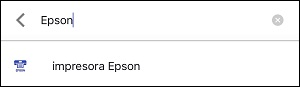
- Seleccione VINCULAR.

- Introduzca su nombre de usuario y contraseña de Epson Connect y seleccione Iniciar sesión.
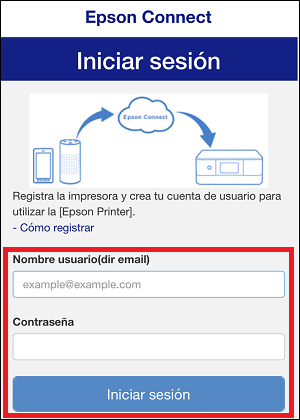
- Seleccione PROBAR para probar la acción Impresora Epson.

Ahora puede usar el Asistente de Google para imprimir con su impresora Epson. Para aprender más sobre cómo usar la acción Impresora Epson, consulte la hoja de ayuda que se imprimió o haga clic aquí para ver las instrucciones de uso de la acción Impresora Epson.